Ønsker du å redusere størrelsen på bildene dine på Linux-maskinen? Da bør du absolutt ta en titt på E-mage. Dette er et brukervennlig verktøy som tilbyr en rekke funksjoner for å gjøre bildekomprimering på Linux til en lek!
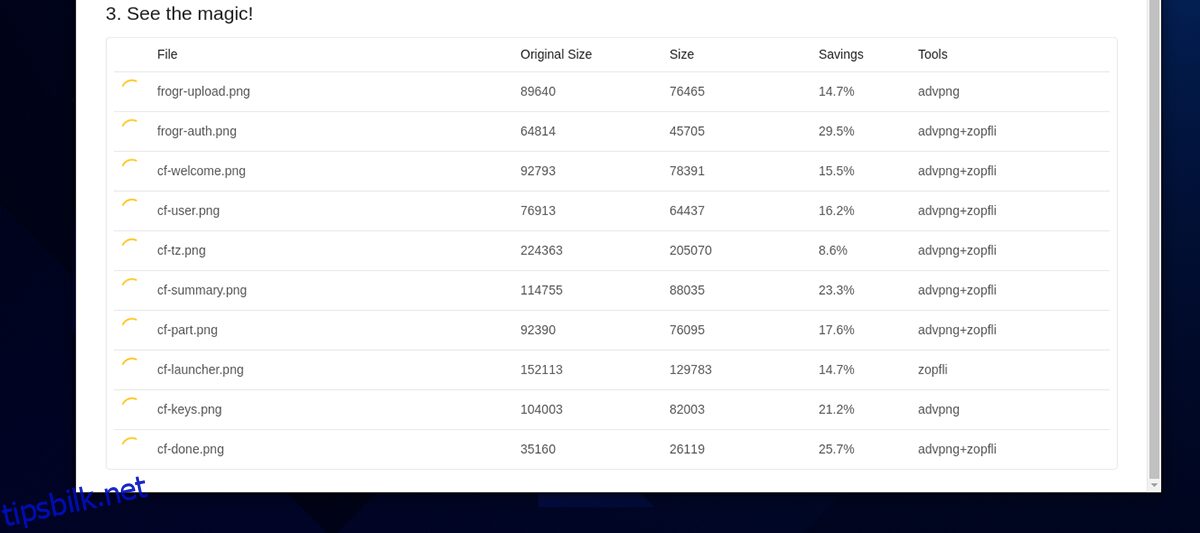
Slik installerer du E-mage på Linux
Før du kan begynne å bruke E-mage, må programmet installeres på Linux-systemet ditt. Dessverre er det ikke forhåndsinstallert på noen Linux-distribusjoner, så du må åpne et terminalvindu for å starte installasjonsprosessen.
Er du usikker på hvordan du åpner et terminalvindu på Linux? Trykk Ctrl + Alt + T på tastaturet. Alternativt kan du søke etter «Terminal» i applikasjonsmenyen og starte den derfra.
Når terminalen er åpen og klar, kan vi begynne å installere E-mage. Følg instruksjonene nedenfor som passer for din Linux-distribusjon:
Ubuntu
Dersom du bruker Ubuntu, vil du ikke finne E-mage i de offisielle programvarekildene. I stedet må du laste ned en DEB-pakke fra internett og installere den manuelt.
For å laste ned den nyeste DEB-pakken for E-mage, bruk følgende wget-kommando:
wget https://github.com/douglasjunior/emage/releases/download/1.1.0/emage_1.1.0_amd64.deb
Når DEB-pakken er lastet ned, kan du installere den med apt install-kommandoen. Denne prosessen skal gå raskt.
sudo apt install ./emage_1.1.0_amd64.deb
Debian
Hvis du er en Debian-bruker, har du flaks! E-mage er tilgjengelig som en nedlastbar DEB-pakke. Du kan laste den ned med følgende wget-kommando:
wget https://github.com/douglasjunior/emage/releases/download/1.1.0/emage_1.1.0_amd64.deb
Etter nedlasting, kan du installere den nyeste versjonen av E-mage med dpkg-kommandoen:
sudo dpkg -i emage_1.1.0_amd64.deb
Etter installasjon på Debian kan det være nødvendig å løse eventuelle avhengighetsproblemer:
sudo apt-get install -f
Arch Linux
E-mage er også tilgjengelig for Arch Linux, men ikke via de offisielle depotene. Du kan imidlertid installere det fra Arch Linux User Repository (AUR).
Start med å installere «git» og «base-devel» med pacman. Disse pakkene er nødvendige for å kommunisere med AUR.
sudo pacman -S git base-devel
Etter installasjon, bruk git clone for å laste ned Trizen AUR-hjelper og makepkg for å installere den:
git clone https://aur.archlinux.org/trizen.git
cd trizen/
makepkg -Sri
Til slutt, installer E-mage med trizen -S kommandoen:
trizen -S emage-bin
Fedora
Dessverre finnes det ingen RPM-pakke for E-mage på Fedora. For å bruke den, må du følge instruksjonene for AppImage.
OpenSUSE
OpenSUSE-brukere må også benytte AppImage-installasjonen, da det ikke finnes noen RPM-pakke.
AppImage
For å bruke E-mage som AppImage, start med å installere AppImageLauncher. Dette verktøyet forenkler oppsettet betydelig.
Etter at AppImageLauncher er installert, besøk E-mage sin nettside, last ned AppImage-filen og start den med AppImageLauncher for å installere den på systemet ditt.
Slik komprimerer du bilder med E-mage
Etter at E-mage er installert, kan du starte programmet og følge disse trinnene:
Trinn 1: Under «Velg algoritmer» finner du de ulike algoritmene du kan bruke for å komprimere JPG, PNG eller GIF-bilder. Som standard er alle algoritmer valgt. Fjern markeringen for de du ikke ønsker å bruke.
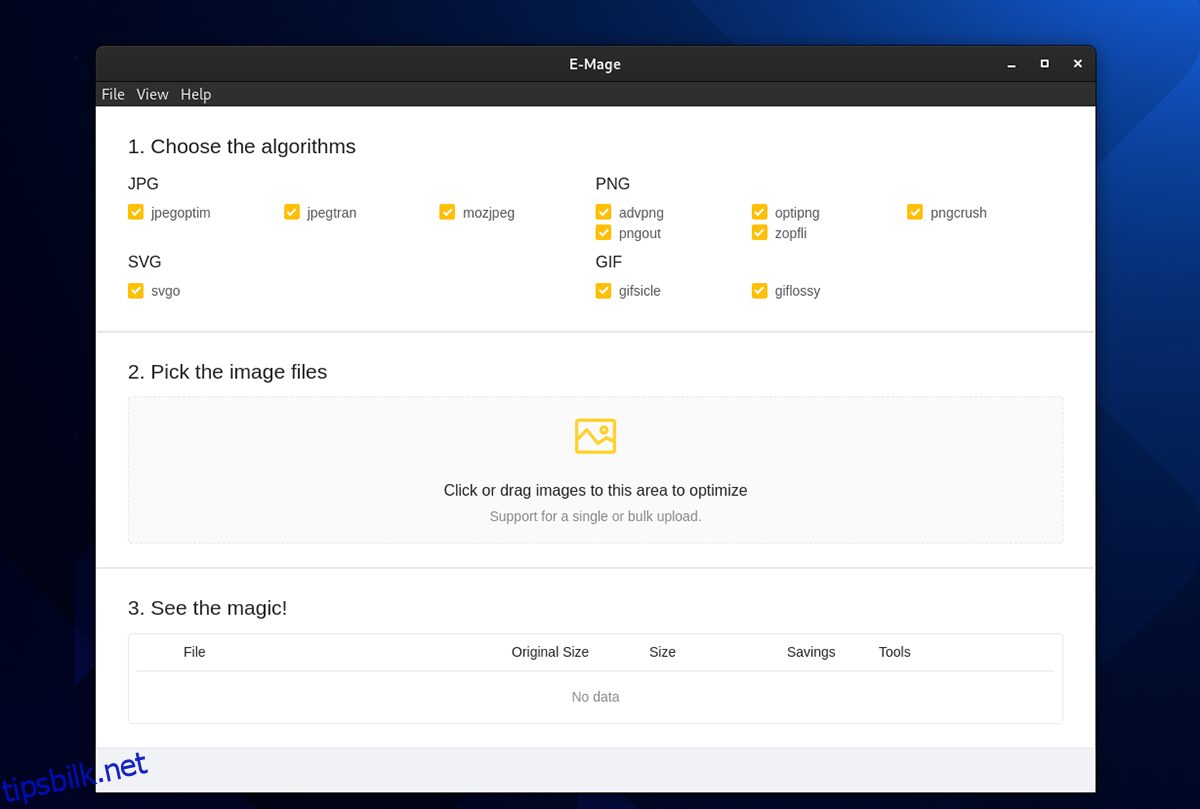
Trinn 2: Gå videre til «Velg bildefiler». Klikk på bildeikonet for å åpne et vindu der du kan bla gjennom filsystemet.
Velg bildet du ønsker å komprimere. Hvis du vil komprimere flere bilder samtidig, hold nede Ctrl-knappen mens du klikker på bildene.
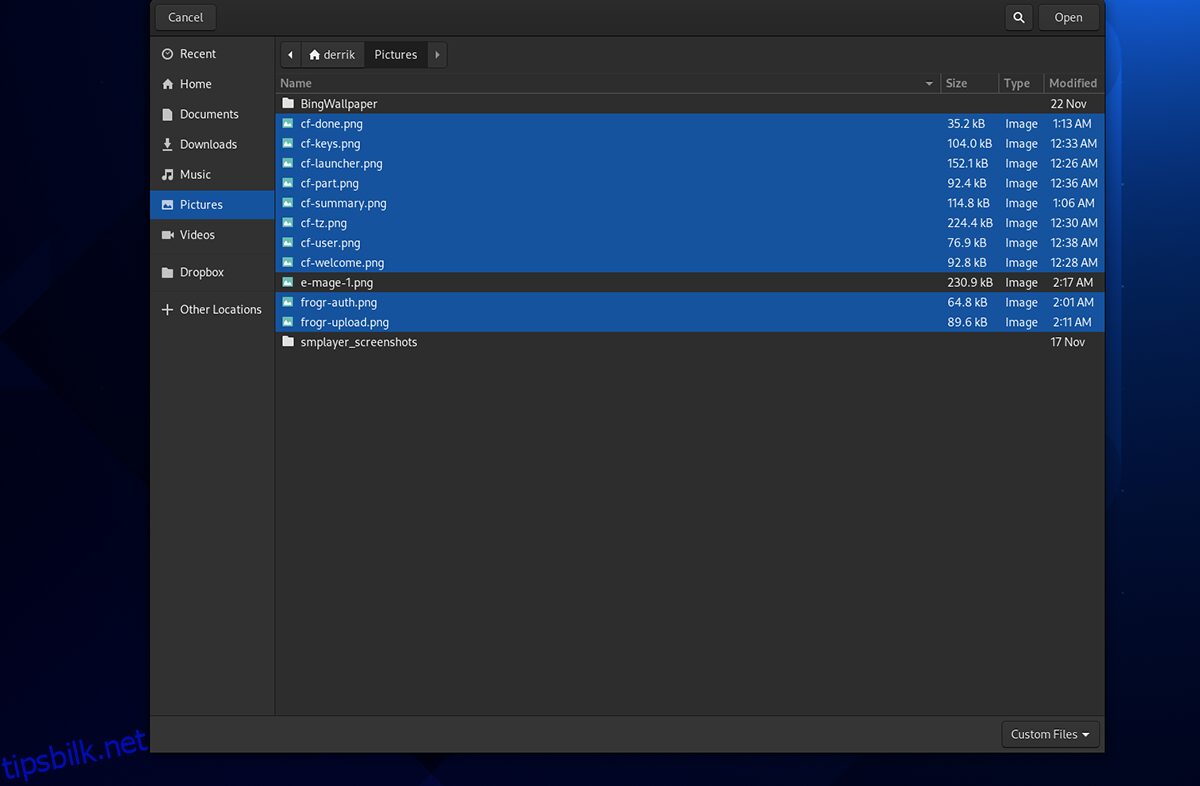
Trinn 3: La E-mage komprimere bildene. Under «Se magien» vil appen vise prosessen, algoritmene som brukes og hvor mye bildene er optimalisert.
Vær oppmerksom på at hvis bilder ikke blir komprimert, kan det mangle avhengigheter på Linux-systemet. Klikk på «X»-knappen for å se mer informasjon om eventuelle feil.
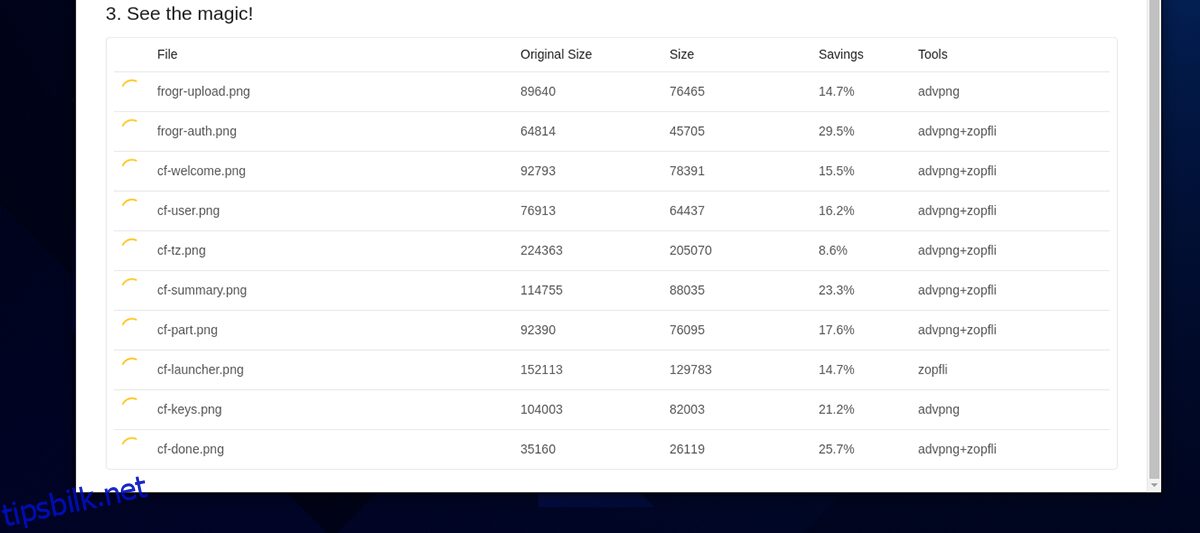
Trinn 4: Når komprimeringen er fullført, vil E-mage automatisk ha erstattet de opprinnelige bildene med de optimaliserte versjonene. Du kan nå lukke applikasjonen.